در ادامه این سری از مقالات در باره مووبل تایپ، و با توجه به اینکه تعدادی از دوستان عزیز، درخواست کرده اند طریقه نصب مووبل تایپ 4 روی کامپیوتر شخصی را بنویسم، قبل از ادامه بحث شیرین قالب سازی با مووبل تایپ به آموزش این قضیه می پردازیم. البته شاید کمی تکراری به نظر برسد ولی در هر حال عنوان این مطلب چیزی غیر از این نمی تواند باشد: طریقه نصب مووبل تایپ روی سرور لوکال(Local Server). در صورتیکه علاقمندید، ادامه مطلب برای شماست.
همانطور که راههای زیادی برای رسیدن به خدا هست! برای نصب مووبل تایپ هم روی کامپیوتر شخصی شما راههای زیادی وجود دارد. برای نصب مووبل تایپ از هر کدام از روشها، قدم اول، نصب و راه اندازی یک سرور لوکال(Local Server) روی کامپیوتر شماست. اگر با این اسم، آشنایی ندارید باید بگویم اصلا چیز عجیب و غریب و پیچیده ای نیست. در حقیقت یک سرور لوکال نقش یک سرور مجازی را روی کامپیوتر شما ایفا می کند. یعنی شما می توانید با نصب یکی از آنها، موقعیت فضای واقعی سایتتان را بر روی سرور، بر روی کامپیوتر خود شبیه سازی کنید و به جای تغییر دادن مکرر سایتتان در فضای واقعی(که ناگذیر با خرابکاری های پی در پی هم همراه است!) آزمون و خطاهای خودتان را روی سرور لوکال انجام می دهید و بعد به سراغ سرور اصلی می روید.
در حال حاضر برنامه های زیادی برای برپا کردن یک سرور لوکال وجود دارند ولی چیزی که اهمیت دارد این است که سرور مورد نظر از بانک اطلاعاتی و زبان برنامه نویسی سیستم مدیریت محتوای ما پشتیبانی کند. از طرف دیگر بهتر است که سرور مورد نظر از PHP هم پشتیبانی کند که دلیلش را بعدا خواهم گفت.
بحث را کوتاه می کنم. من در حال حاضر از بسته XAMPP استفاده می کنم. این بسته پس از نصب این گزینه ها را در اختیار شما قرار می دهد:
1- وب سرور Apache
2- بانک اطلاعاتی MySQL
3- پشتیبانی از زبان پرل(که برای استفاده از مووبل تایپ ضروری است)
قدم اول: نصب XAMPP
برای دانلود بسته XAMPP به آدرس زیر بروید:
http://www.apachefriends.org/en/xampp-windows.html#641
از قسمت XAMPP for Windows فایل Installer را دانلود کنید.(حجم فایل: حدود 34 مگابایت)
حالا به این قسمت بروید:
http://www.apachefriends.org/en/xampp-windows.html#644
از قسمت XAMPP for Windows Add-Ons فایل اینستالر Perl را دانلود کنید(حجم فایل: حدود 61 مگابایت)
بعدالتحریر : ظاهرا ورژن جدید XAMPP با ورژن ارائه شده پرل آن (نسخه 5.10) مشکل دارد. بعلاوه تعدادی از دوستان نمی دانستند دقیقا کدام فایل ها را باید دانلود کنند. لذا تصمیم گرفتم دو فایل مورد نیاز (یعنی XAMPP و افزونه Perl آن) را به صورت یک بسته برای شما آپلود کنم. فایل را از اینجادانلود کنید. (فایل Zip به حجم 70 مگابایت حاوی XAMPP نسخه 1.6.8 و Perl Addon نسخه 5.8.8).
بعدالتحریر 2: با آمدن نسخۀ جدید XAMPP نصب آن بسیار آسانتر شده است. دیگر نیاز نیست پرل را جداگانه نصب کنید بلکه با دانلود نسخۀ Basic Package از این آدرس و اجرای آن در Root (یعنی خود درایو C یا D و نه شاخه های داخل آنها) همه کارها به طور اتوماتیک انجام می شود.
امیدوارم حجم بالای فایل باعث منصرف شدن شما از کل قضیه نشود! چون XAMPP واقعا زندگی را برای شما آسان می کند.
بعد از دانلود فایلهای فوق، فقط کافی است روی اولی کلیک کنید و از روی ویزارد، قدم به قدم طبق راهنمایی عمل کنید اما من پیشنهاد می کنم همیشه XAMPP را روی Root نصب کنید نه در شاخه Program Files. من خودم همیشه XAMPP را در مسیری مانند مسیر زیر نصب می کنم:
F:
بعد از نصب اولین فایل، روی دومی هم کلیک کنید و آن را هم در همان شاخه اول نصب کنید. این بسته برای اجرای درست کتابخانه های پرل (که موتور اصلی مووبل تایپ از آنها استفاده می کند ضروری است).
حالا شما یک سرور لوکال دارید. برای امتحان، کافیست در لیست برنامه های ویندوز یعنی در منوی All Programs دنبال Apache Friends و بعد XAMPP بگردید و روی XAMPP Control Panel کلیک کنید. در این کنترل پنل روی دکمه Start در مقابل Apache و MySQL کلیک کنید تا این گزینه ها در سرور شما فعال شوند.
حالا مرورگر اینترنت خودتان را باز کنید (من از فایر فاکس استفاده می کنم) و به این آدرس بروید:
http://localhost
از وب سرور خود لذت ببرید.
قدم دوم: آشنایی با محیط XAMPP
به شاخه ای که XAMPP تان را در آن نصب کرده اید بروید. از بین تمام فولدر هایی که در آن می بینید ما فقط به دو شاخه نیاز داریم: htdocs و cgi-bin
در حقیقت شاخه htdocs قسمت اصلی وب سرور است. شما هر چیزی را که درون این شاخه قرار دهید قابلیت اجرا و در معرض استفاده عموم قرار گرفتن را پیدا می کند. مثلا اگر شما یک صفحه HTML به اسم test.html را داخل آن بگذارید با وارد کردن آدرس زیر:
http://localhost/test.html
می توانید آن را اجرا کرده و ببینید. متقابلا هر چیزی که داخل این شاخه نباشد قابل اجرا در محیط وب سرور و در دسترس استفاده کنندگان نیست. البته به غیر از فایلهای پرل.
شاخه cgi-bin مخصوص فایلهای پرل (که پسوندشان سی جی آی است) ساخته شده یعنی شما باید فایل های پرل خود را برای اجرا داخل آن بگذارید.
با این آشنایی مختصر می رویم سراغ اصل مطلب یعنی نصب مووبل تایپ ولی پیش از آن باید بانک اطلاعاتی مان را بسازیم.
قدم سوم: ساخت بانک اطلاعاتی(Database)
1- در مرور خودتان آدرس زیر را تایپ کنید:
http://localhost/phpmyadmin/index.php
شما با این کار وارد برنامه phpMyAdmin می شوید که کارش مدیریت بانکهای اطلاعاتی MySQL است.
2- در قسمت Create new database نامی برای بانک اطلاعاتی تان انتخاب کنید: مثلا من نام mt4-db را انتخاب می کنم.
3- حالا در ستون سمت چپ صفحه، روی آیکون کوچکی که به شکل خانه است کلیک کنید و بعد از گزینه های سمت راست، Privileges را انتخاب کنید. حالا روی Add a new User کلیک کنید. یک نام کاربری و رمز عبور برای خودتان انتخاب کنید و در قسمت Host تایپ کنید: localhost
4- بعد از اینکه روی Generate کلیک کردید در قسمت Global privileges همه گزینه های را انتخاب کنید (Check All) و دست آخر روی کلید GO کلیک کنید.
5- بانک اطلاعاتی شما آماده است !
قدم چهارم: دانلود و اصلاحات در مووبل تایپ
در حال حاضر آخرین ورژن مووبل تایپ، ورژن 4 این برنامه است که البته در حالت بتا قرار دارد (مشکلی نیست چون به زودی ورژن نهایی آن برای دانلود آماده خواهد شد و تا آن زمان شما نیاز به تمرین دارید!).
برای دانلود آخرین ورژن برنامه به این آدرس بروید(حدود 4 مگابایت):
http://www.movabletype.com/download
بعد از دانلود، فایل دانلود شده را از حالت فشرده خارج کنید. در این حالت شما با تعدادی فولدر و فایل مواجهید.
1- در شاخه cgi-bin سرور لوکال خودتان، شاخه ای به اسم mt-4 درست کنید.
2- حالا همه فایلها و فولدر ها به غیر از mt-static را داخل شاخه ای به نام mt-4 در cgi-bin کپی کنید.
3- فولدر mt-static را داخل شاخه htdocs کپی کنید.
4- به شاخه cgi-bin بروید. در داخل شاخه mt-4 غیر از پوشه ها، 13 فایل با پسوند سی جی آی وجود دارد که باید تغییر مختصری در همه آنها بدهید: اولین خط همه این فایلها به این صورت است:
#!/usr/bin/perl -w
شما باید آن را به این حالت تغییر دهید و ذخیره کنید:
#!”F:wwwxamppperlbinperl.exe” -w
این در حقیقت به این فایلها آدرس دقیق مفسر پرل موجود در سرور را اطلاع می دهد.اگر سرور لوکال را در جایی غیر از درایو F نصب کرده اید آدرس را متناسب با نیاز خودتان تغییر دهید.
توجه: برای تغییر در این فایلها از یک ادیتور خوب استفاده کنید. پیشنهاد من استفاده از برنامهEmEditor است.
5- تنها کاری که قبل از نصب مووبل تایپ باقی می ماند تغییر دادن فایل mt-config.cgi-original در همان شاخه mt-4 است. در اولین قدم این فایل را به شکل mt-config.cgi تغییر نام دهید. حالا آن را با ادیتور، باز کنید. در خط پانزدهم عبارت زیر وجود دارد:
CGIPath http://www.example.com/cgi-bin/mt
آن را به شکل زیر تغییر دهید:
CGIPath http://localhost/cgi-bin/mt-4
در خط 21 عبارت زیر وجود دارد:
StaticWebPath http://www.example.com/mt-static
آن را به شکل زیر تغییر دهید:
StaticWebPath http://localhost/mt-static
حالا در زیر قسمت ##### MYSQL ##### مشخصات بانک اطلاعاتی را که در قدم سوم ایجاد کرده اید وارد کنید. این قسمت بعد از تکمیل شبیه به این خواهد شد:
ObjectDriver DBI::mysql
Database mt4-db
DBUser ESME-KAARBARI
DBPassword PASSWORDE SHOMA
DBHost localhost
باقی خطوط را که مربوط به سایر بانکهای اطلاعاتی است پاک کنید.
حالا فایل را ذخیره کنید.
قدم پنجم: نصب نهایی
در مرورگر اینترنت خودتان به آدرس زیر بروید:
http://localhost/cgi-bin/mt-4/mt.cgi
صفحه ای مانند شکل زیر خواهید داشت:
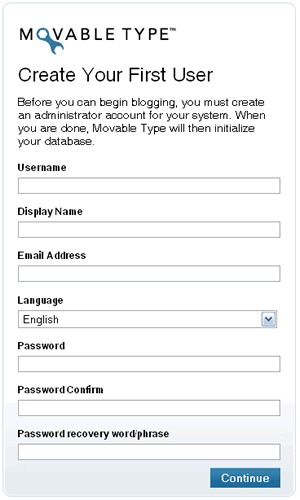
گزینه ها کاملا گویا هستند و بی نیاز از توضیح. آنها را به میل خودتان پر کنید و روی Continue کلیک کنید. صفحه بعد به این صورت است:
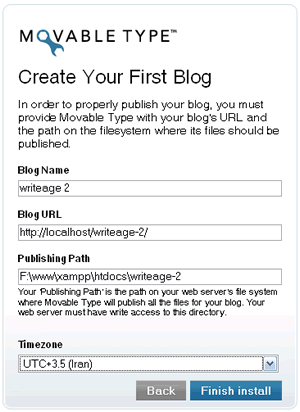
در قسمت Blog Name نامی برای سایتتان انتخاب کنید بقیه فیلدها خود به خود پر می شوند.
توجه: به قسمت Blog URL نگاه کنید و به اسمی که سیستم برای پوشه محتوی فایلهایتان انتخاب کرده. شما باید در قسمت htdocs سرور لوکال خودتان شاخه ای به همین نام بسازید
(writeage_2 یا writeage-2 یا هر چیز دیگری که به عنوان آدرس در مرحله قبل وارد شده است)
اصلاحیه: در نسخه MT 4.2 Pro که اخیرا منتشر شده است قسمتی به نام Template Set به این بخش اضافه شده است. در این قسمت شما مشخص می کنید کاربری سایتی که در حال ساخت آن هستید چیست؟ یک سایت معمولی؟ یک تالار گفتگو؟ یا یک سایت اجتماعی (مانند Digg و غیره). انتخاب هر یک از این گزینه ها در صورتی که بخواهید از قالب اختصاصی خودتان استفاده کنید تفاوتی نمی کند. به عنوان یک پیشنهاد Classic Website را انتخاب کنید.
حالا روی Finish install کلیک کنید. سیستم شروع به ساختن جداول مربوط به بانک اطلاعاتی می کند:
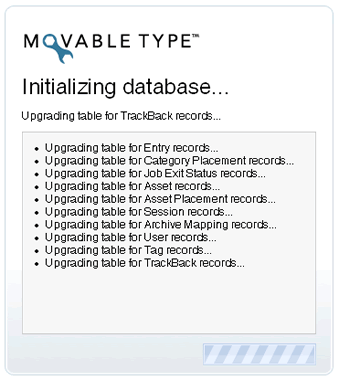
در پایان شما با صفحه ای مانند این روبرو می شوید:
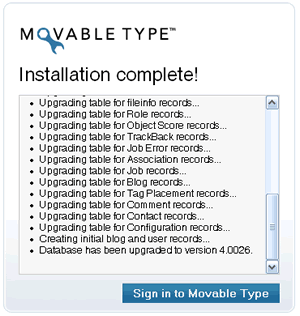
روی Sign in to Movable Type کلیک کنید.
به دنیای جادویی مووبل تایپ خوش آمدید!
برای دیدن تصویر بزرگتر، روی عکس کلیک کنید.
امیدوارم با این راهنمایی، مراحل نصب را بدون کوچکترین مشکلی انجام دهید. اگر سوالی داشتید در خدمتم. در قسمت بعدی، مراحل تنظیمات داخلی برنامه را با هم مرور خواهیم کرد.
توجه: این مقاله به صورت اختصاصی برای Writeage.com نوشته شده درج تمام یا قسمتی از این مطلب، تنها با ذکر نام سایت و آدرس دقیق این صفحه مجاز است.
مووبل تایپ: از الف تا ی (قسمت اول)
مووبل تایپ: از الف تا ی (قسمت دوم)
مووبل تایپ: از الف تا ی (قسمت چهارم)
مووبل تایپ: از الف تا ی (قسمت پنجم)

















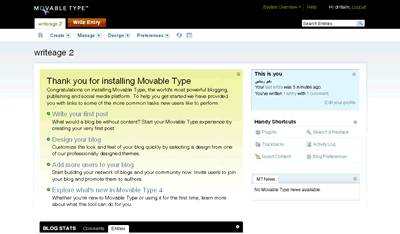












سلام.
اولا که یاد بگیریم فقط به فکر خودمون نباشیم. درسته که ممکنه با صحبت مستقیم مشکل شما زودتر حل بشه (که البته برای من مقدور نیست چون تو محیط کارم) اما با پرسش و پاسخی که اینجا یا جاهای مشابه نوشته می شه ممکنه مشکل خیلی های دیگه هم حل بشه.
دوما, به نظر من از Chrome استفاده نکن. علاوه بر نقص های امنیتی به علت کامل نبودن ممکنه با باز کردن بعضی صفحات مشکل داشته باشه.
سوما,وقتی توی فایل mt-config-cgi آدرس CGIPath رو برابر mt قرار دادی چطور انتظار داری Browser ات اونو توی آدرس mt-4 پیدا کنه؟!!
وایییییییی بازم یه مشکل! اصلا نظرت چیه که اگه می شه یه آی دی یاهو بدی اینطوری باهم صحبت کنیم؟!
اگرم نه هم که ایراد صفحه من اینه!بازم تشکر
سلام حسین جان
فکر کنم فهمیدم مشکلت چیه.
اون تیکه
رو از فایلت پاک کن برادر!
mt-check را نگاه کردم اونجا که چیزخاصی ندیدم، mt-config.cgi را هم اینجا آپلود کردم، ببینش..
حسین جان احتمالا این ارور مربوط به تنظیمات فایل mt-config.cgi شماست. می شه اون فایل رو یه جایی آپلود کنی یا به آدرس writeage ات.gmail ایمیل کنی تا یه نگاهی بهش بندازم؟
قبل از اون هم فایل mt-check.cgi رو که تو شاخه mt هستش اجرا کن ببین جایی مشکلی از وب سرورت می گیره یا نه.
وای دکتر به دادم برس!!دانلود کامل شد و مراحل را قدم به قدم انجام دادم اما تو آدرس http://localhost/cgi-bin/mt-4/mt.cgi یک پیغام اشتباه می دهد:
دکتر جان خیلی ممنون همین الان زدم داره دانلود می شه، خدا کنه مشکلی پیش نیاد،اگه اومد با عرض شرمندگی مزاحمت می شم
حسین جان فایل مربوطه رو از اینجا دانلود کن.
موفق باشی
سلام حسین جان
نگران نباش. الان آپلودش می کنم. ایندفعه یه جای بهتر.
تصحیحیه ات را دیدم اما … از چاله در آمدم و در چاه افتادم!!فایلی را که آپلود کردی نمی شود دانلود کرد! زندگی چقدر سخت است!بخصوص وقتی تازه کار باشی!!!!!
کامران جان سلام
من فایل های مورد نیاز برای نصب XAMPP و Perl رو که خودم امتحان کردم و کار می کنه اینجا آپلود کردم.
حجمش 70 مگابایته.
توی متن بالا هم اصلاح کردم تا دیگران هم بتونن راحت دانلود و نصب کنند.
امیدوارم کمکی کرده باشم.
علیرضا جان
در صورتی که رو سیستمت آپاچی به اضافه MySQL به اضافه پرل داشته باشی دیگه به چیزی نیاز نداری.
سلام.من روی کامپیوترم مفسر پرل را دارم. آیا باید باز هم فایل ایستالر پرل را دانلود کنم ؟
کامران جان این مقاله مال بیشتر از یکسال پیشه. اصلا مهم نیست چه نسخه ای از XAMPP رو داشته باشی. فقط مهمه که اونو داشته باشی و راه انداخته باشی. ما فقط به یک سرور لوکال نیاز داریم. حتی لازم نیست حتما XAMPP باشه.
هرنسخه ای رو که الان رو سایت Apache Friend هست دانلود کن و راهش بنداز. من امکانی برای آپلود این فایلهای حجیم ندارم. متاسفم.
دکتر جان میشه فایلهایی که خودت دانلود کردی و مطمئنی که باهم کار میکنن و جواب میده رو آپلود کنی که کار همه راه بیفته؟
ممنونم
سلام دکتر جان این فایلی که گفتی 61 mb نیست ؟
حالا به این قسمت بروید
از قسمت XAMPP for Windows Add-Ons فایل اینستالر Perl را دانلود کنید(حجم فایل: حدود 61 مگابایت)
نوشته 20 mb
ظاهرا مشکل از خود سایت است.اصلا این دو پکیجی که ما دانلود کردیم با هم سازگار نیستند.وقتی xampp را نصب میکنیم Apache 2.2.6 را نصب میکند ولی Perl Add on به ورژن 2.2.4 نیاز دارد خوب معلومه نمیشه عزیز برادر.
در ضمن به نوشته قرمز رنگ در خود سایت هم توجه داشته باشید:
Mod_Perl does not function with Apache 2.2.6 (XAMPP 1.6.4)!
این طور که پیداست باید منتظر باشیم تا دولت صبحمان از طرف خودشان دمیده شود.
من یکبار هم به جای xampp-win32-1.6.5-installer.exe
ورژن 1.6.4 را دانلود و نصب کردم باز هم توفیری نکرد.
البته یه بار هم فایل apache_2.2.4-win32-x86-no_ssl.msi
را دانلود و نصب کردم تا شاید فرجی بشه که نشد و همچنان مشکل نصب پرل وجود دارد باپیام زیر:
Apache version 2.2.4 not found! Need Xampp version 1.6
با سلام و خسته نباشید برای این همه چیزای خوب !
این مشکل نصب perl ضاهرا جدی شده!چون من هم دقیقا فایلهای معرفی شده در apachefreinds.org رو دانلود کردم اما موقع نصب perl که همون 61 مگابایتی هستش چنین خطایی میده :
Apache version 2.2.4 not found! Need Xampp version 1.6
آیا ممکنه فایلهای خودشون با هم دیگه همخونی نداشته باشه ؟
منتظر راهنمایی شما هستم.
تشکر فراوان
سلام کیوان جان
تنها چیزی که به ذهنم می رسه همونیه که گفتم. یعنی ورژن برنامه ای که دانلود کردی. شرمندم بیشتر نمی تونم کمک کنم.
من هم موقع نصب با پیام apache version 2.2.4 not found! need xampp version 1.6
مواجه می شوم در حالیکه ورژن های مناسب را دانلود کرده ام.
فقط یه چیزی میگه درباره پورت 3306 که قبلا مورد استفاده قرار گرفته؟!